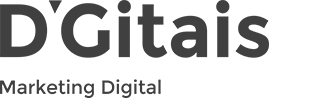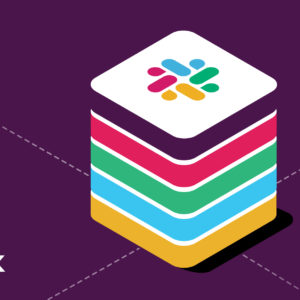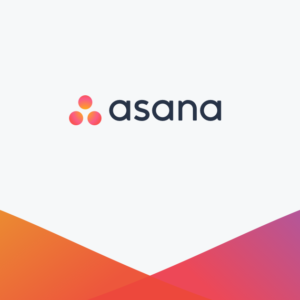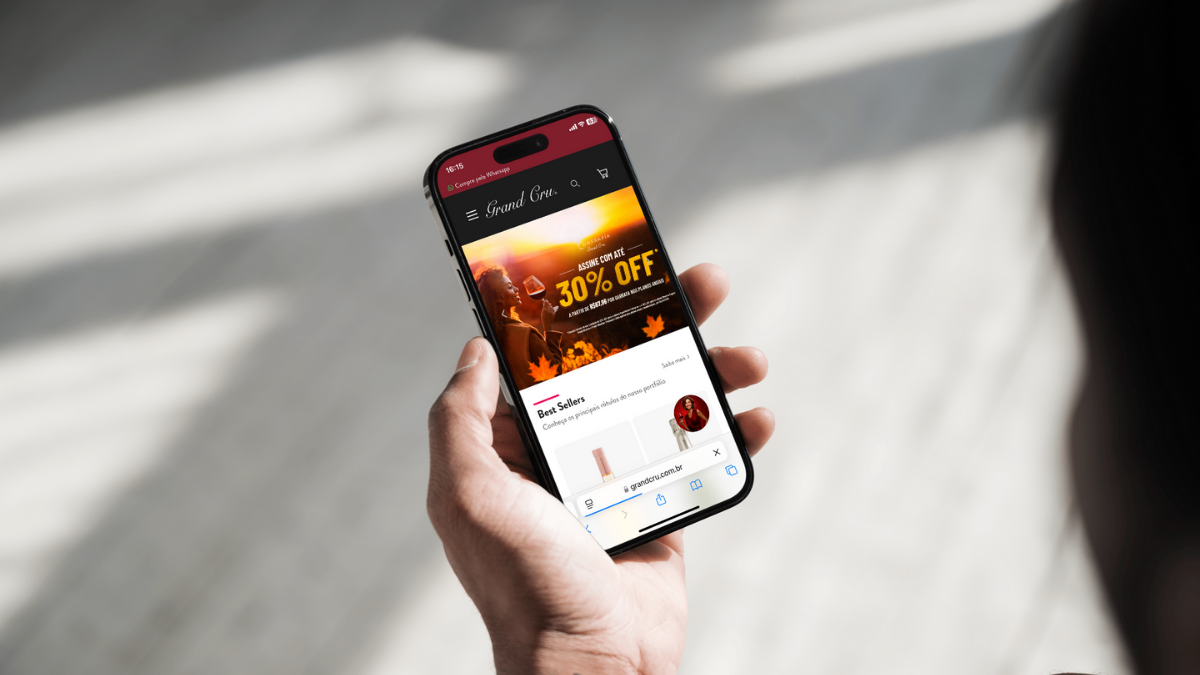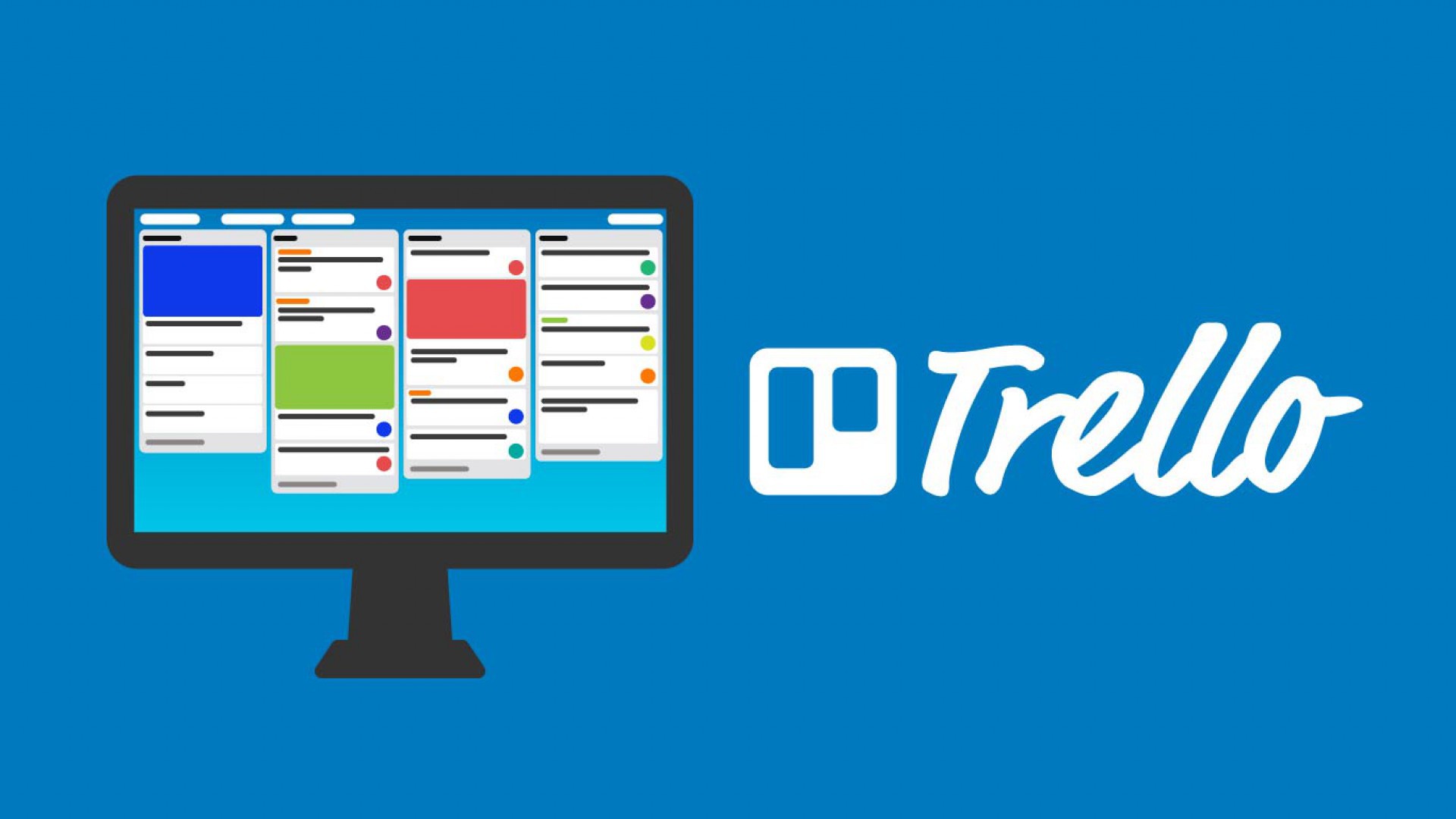
Dicas para aumentar a produtividade no Trello
trello
Você também é do #teamtrello e não vive sem a plataforma favorita na hora de organizar as demandas? A gente também!
Porém, com a pesada rotina do dia a dia de um empreendedor, muitas das vezes seguimos no automático e perdemos ótimas oportunidades de otimizar o nosso tempo com a plataforma.
Pensando nisso, a D’Gitais separou 5 dicas para turbinar a sua produtividade no Trello.Vamos nessa? É só continuar o artigo!
O que é o Trello?

Como você provavelmente sabe (e se ainda não se cadastrou na plataforma é só clicar aqui), o Trello é uma ferramenta muito utilizada para agilizar o trabalho do empreendedor e realizar o famoso check list das demandas.
O Trello foi criado em 2011, pela Fog Creek Software, durante a TechCrunch Disrupt. Porém, em 2014, a ferramenta tornou- se independente, sendo conhecida então como a Trello Inc.
No Brasil, ele chegou em maio de 2015, quando a empresa atingiu o mercado internacional. Além do nosso país, a Espanha e a Alemanha também ganharam suas versões traduzidas do aplicativo.
5 dicas para aumentar a produtividade no Trello
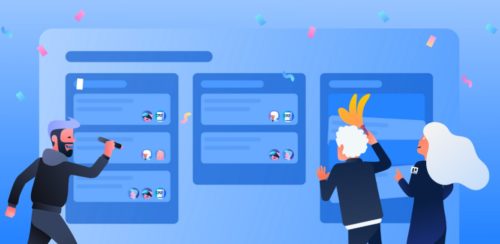
Se você chegou até aqui, provavelmente está esperando pelas poderosas dicas avançadas para dominar de vez o Trello, acertei? Tudo bem, você é quem manda!
Confira abaixo 5 práticas matadoras para você turbinar a sua produtividade, seja no home office ou no seu dia a dia super corrido pelas ruas. O seu negócio – e o seu tempo – irão agradecer!
Modo Turbo: siga os cartões, listas e quadros!
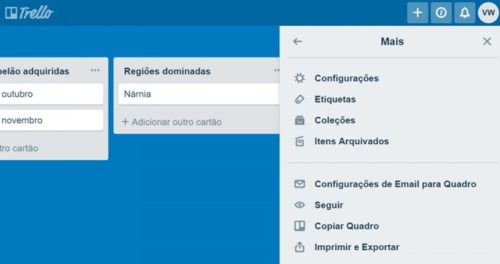
Você não vai ficar esperando o seu colaborador te marcar ou até mesmo mandar aquela mensagem no WhatsApp avisando que marcou você na demanda do Trello, né? Tome as rédeas de tudo o que acontece dentro do seu negócio!
Para isso, siga todos os cartões, listas e quadros de interesse. Basta clicar no botão “Seguir” de cada tarefa.
O resultado? Você receberá notificações em tempo real de todos os comentários, alterações e proximidades de prazo, movimentação e até arquivamento dos cartões. Vale super a pena!
Big Trello Brasil: escolha a sua forma de visualização favorita!

Assim como no famoso reality show, na plataforma você também pode ficar de olho em tudo o que rola ao seu redor com a visualização que preferir. É muita tecnologia, meu amigo!
- Confira algumas opções disponíveis de visualização:
- Visualização de Cronograma;
- Visualização em formato de Tabela;
- Visualização de Calendário;
- Visualização de Painel;
- Visualização Mapa.
Entretanto, para desfrutar de todas essas possibilidades de visualização é preciso fazer parte da assinatura paga da plataforma!
Organize as suas tarefas de maneira ordenada!
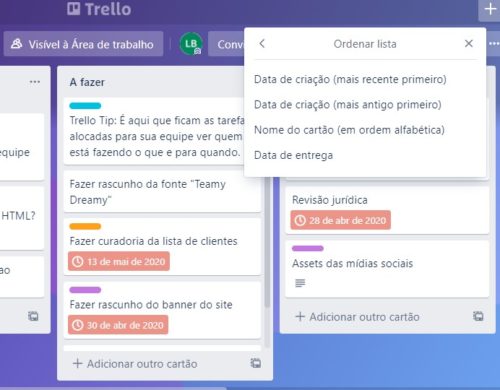
Qual será a próxima demanda do dia? Quais tarefas estão com os prazos terminando?
Se você utiliza o Trello de maneira primária, provavelmente terá um grande trabalho para responder rapidamente às perguntas acima. Acertei, não é mesmo?
Relaxe, existe uma funcionalidade desenvolvida especialmente para acabar com o problema. Clique no botão da lista e escolha a opção “ordenar por data”.
Desta maneira, suas tarefas ficarão organizadas de acordo com os prazos mais próximos e aquelas que não possuem prazos ou já estão concluídas irão diretamente para o final da lista. Uma ótima solução!
Butler: o seu melhor amigo do Trello
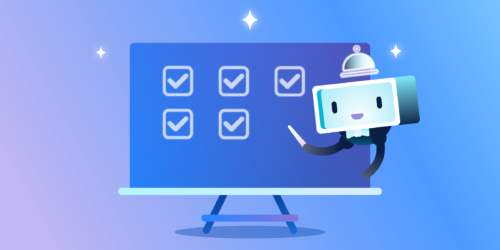
Se você utiliza o aplicativo na versão mobile e está sempre verificando o andamento das tarefas por meio do seu smartphone entre uma reunião e outra, o Butler foi criado especialmente para você!
Esse robozinho nada mais é do que a Central de Automação de Processos do Trello. Já imaginou automatizar todas as suas demandas da plataforma? Agora você pode!
Por exemplo, dá para criar a regra específica “quando uma demanda for finalizada, mova o cartão para a coluna de tarefas concluídas.”
Acabe com o fantasma da demanda não concluída!
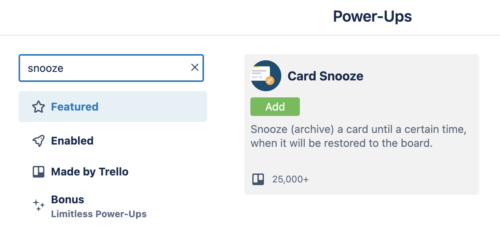
Todo empreendedor já passou pela seguinte situação: criou uma tarefa, não cumpriu com o prazo, a marcação vermelha surgiu e o cartão ficou morando no seu quadro por anos. Vai dizer que não?
Para amenizar a sua falha, a gente admite que você não foi o único a fazer isso. Agora, depois que o “modo soneca” foi revelado, a tarefa fantasma virou coisa do passado!
A opção “soneca” foi pensada exatamente para acabar de vez com isso. Com um simples clique você pode arquivar temporariamente um cartão e retorná-lo ao quadro depois de um tempo.
Agora é com você: basta decidir a hora de ressuscitar aquela demanda mais trabalhosa que ficou para depois. Foco, organização e rumo ao sucesso!